Top Wahl für Studenten
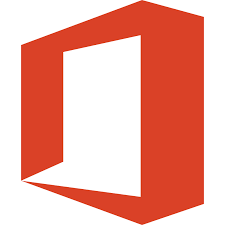
Gute Tools für die Zusammenarbeit
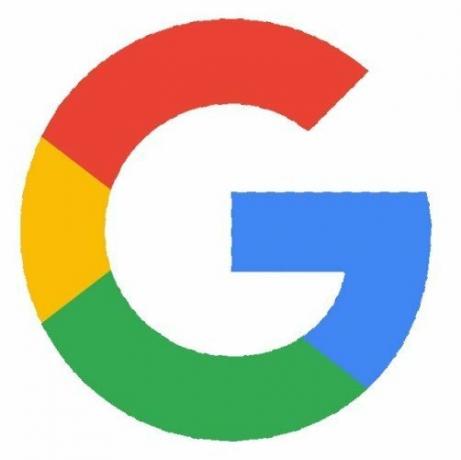
Sie können ein kostenloses Office 365 Education-Abonnement mit Ihrer Schul-E-Mail-Adresse erhalten. Mit diesem Abonnement erhalten Sie Zugriff auf Word, Excel, PowerPoint und OneDrvie. Sie können über Teams und OneNote mit Lehrern und Mitschülern zusammenarbeiten und mit Outlook E-Mail-Nachrichten und bevorstehende Fristen verfolgen.
Kostenlos bei Microsoft
Vorteile
- Zugriff auf acht Office-Programme
- Teams ermöglichen die Zusammenarbeit in Echtzeit
- Kompatibel mit mehreren Geräten
Nachteile
- Nicht so viele Tools für die Zusammenarbeit wie G Suite
- Gespeicherte Dateien können von Administratoren angezeigt werden
G Suite for Education ermöglicht die Zusammenarbeit in Echtzeit über alle Google-Apps, einschließlich Dokumente, Folien und Blätter. Sie können sich mithilfe von "Treffen" virtuell treffen und Ihre Google Mail- und Google Kalender-Apps synchronisieren, um Erinnerungen an fällige Aufgaben und geplante Besprechungen zu erhalten. Sie erhalten auch eine Menge Online-Speicher über Google Drive.
Kostenlos bei Google
Vorteile
- Zugriff auf Google Text & Tabellen, Blätter und Folien
- Werkzeuge zur Zusammenarbeit
- Greifen Sie über Google Mail auf Schul-E-Mails zu
Nachteile
- Schulpartnerschaft ist erforderlich
- Funktionen für die Zusammenarbeit sind umständlich
Bevor Sie sich für G Suite oder Office 365 entscheiden, prüfen Sie zunächst, ob Sie als Schüler über Ihre Schule bereits freien Zugang zu einem dieser Programme haben. Die meisten Schulbezirke oder Schulen haben eine Bildungspartnerschaft mit Google oder Microsoft und erweitern einige der Dienste auf Schüler. Es wäre klug, das von der Schule gewählte Programm auf Ihrem Gerät zu installieren, um mit denselben Apps und Diensten kompatibel zu sein.
Wenn Sie jedoch ein von der Schule getrenntes Konto wünschen oder wenn Ihre Schule ihren Schülern keinen freien Zugang bietet, empfehlen wir die Verwendung Office 365-Schulung weil Sie als Schüler immer noch ein Konto erhalten können, auch wenn Ihre Schule keinen Vertrag mit ihnen hat. Sie benötigen lediglich eine gültige Schul-E-Mail-Adresse. Mit Office 365 Education haben Sie Zugriff auf alle Office-Programme und -Teams - das Tool für die Zusammenarbeit - und verfügen über ausreichend Cloud-Speicher.
Die beiden vergleichen
| Office 365 Student | G Suite für Bildung | |
|---|---|---|
| Jahresabonnement | $0 | $0 |
| Schullizenz erforderlich | N. | Y. |
| Enthaltene Programme | Word, Excel, PowerPoint, Publisher, Zugriff, Teams, OneDrive | Dokumente, Blätter, Folien, Formulare, Treffen, Jamboard, Laufwerk |
| E-Mail-App | Ausblick | Google Mail |
| Telefonischer Support | 24/7 | 24/7 |
Was Sie wissen müssen Office 365-Schulung
Mit einem Office 365 Education-Abonnement erhalten Sie Zugriff auf acht Office-Programme, darunter Outlook, Word, Excel und PowerPoint. Sie haben auch Zugriff auf 12 Microsoft-Dienste wie OneDrive, SharePoint und Forms. Office 365 befindet sich in der Cloud, nimmt also keinen wertvollen Speicherplatz auf Ihrem Computer ein und ermöglicht Ihnen den Zugriff auf alle Programme und gespeicherten Projekte von überall und von jedem Gerät aus. Melden Sie sich einfach in Ihrem Online-Portal an und Sie haben Zugriff auf alles von Publisher bis OneNote.
Apps können für den schnellen Zugriff von unterwegs an Android-Smartphones und -Tablets angeheftet werden, und Sie können jedes Office-Programm auf Ihren Laptop oder Computer herunterladen, um offline zu arbeiten. Sie müssen sich jedoch häufig genug in Ihrem Online-Konto anmelden, um Ihr Abonnement aktiv zu halten.
Quelle: Microsoft
Microsoft Teams ist ein Live-Chat-Programm, das mit Ihrem Office 365 Education-Abonnement geliefert wird und mit dem Sie in Echtzeit mit Personen in Ihrer Lerngruppe, Lehrern oder anderen Schülern sprechen können. Jeder kann Kanäle erstellen, die eine bestimmte Klasse oder ein bestimmtes Projekt widerspiegeln, oder Sie können sie mit persönlichen Chats vertraulicher behandeln - wie beispielsweise Slack. Innerhalb von Teams können Sie andere Mitarbeiter anrufen oder eine Videokonferenz mit bis zu 50 Personen gleichzeitig abhalten. Sie können auch Dokumente freigeben und direkten Zugriff darauf gewähren, sodass jeder in Ihrer Gruppe das Projekt gleichzeitig im Team Hub-Anzeigefenster hinzufügen, bearbeiten und bearbeiten kann. Wenn die Dateien geändert werden, werden auch alle Kopien, einschließlich der in Ihrem OneDrive gespeicherten, automatisch aktualisiert.
Ein wichtiger Hinweis zu Office 365 Education: Wenn Sie über Ihre Schule Zugriff erhalten, ist dies möglich Administratoren, Mitarbeiter, Lehrer und andere können einige persönliche Informationen und gespeicherte Dateien anzeigen. Da Administratoren die Regeln für OneDrive festgelegt haben, können sie das Löschen von Dateien einschränken und sehen, dass dort Daten gespeichert werden. Selbst wenn Sie selbst ein Bildungskonto erstellen, verbindet Microsoft Ihr Konto automatisch mit dem Ihrer Schule, falls eines verfügbar wird. Aus diesem Grund empfehlen wir, dieses Programm nicht für den persönlichen Gebrauch zu verwenden. Sie können jedoch eine kaufen Office 365 Personal Konto, das Sie getrennt von Ihrem Schulkonto verwenden können, um persönliche Dateien und Dokumente privat zu halten. Dieses Abonnement kostet ca. 70 USD pro Jahr.
Alles über G Suite für Bildung
Die G Suite for Education bietet eine beeindruckende Anzahl von Tools für die Zusammenarbeit mit Meets, Groups, Jamboard und Classroom. Jedes ermöglicht eine Echtzeitkommunikation und Projekterstellung mit mehreren Personen auf eine Weise, die einfach zu bedienen und zu sehen ist. Sie können Videokonferenzen mit Meets chatten oder abhalten, um allen zu helfen, auf dieselbe Seite zu gelangen. Weitere für G Suite-Benutzer verfügbare Tools für die Zusammenarbeit sind Jamboard - ein Cloud-basiertes Whiteboard - und Classroom.
Das Klassenzimmer wird von einzelnen Lehrern verwaltet, um einen Ort für die Zuweisung von Hausaufgaben und das Senden zu schaffen Erinnerungen, Sammeln und Bewerten abgeschlossener Projekte und Weitergeben von virtuellen Handouts und anderen Studien Materialien. Pädagogen können auch Gruppenprojekte zuweisen und Lerngruppen im Klassenzimmer erstellen, um die Zusammenarbeit zu fördern.
Mit G Suite können Sie Dateien freigeben, in Drive für andere speichern und diese in Echtzeit anzeigen und bearbeiten. Dazu wird ein Link erstellt und freigegeben. Sie können sehen, wann sich andere mit Ihnen in denselben Dateien befinden, und beobachten, wie Änderungen vorgenommen werden. Es ist jedoch etwas klobig und wir bemerken, dass es eine leichte Verzögerung gibt, so dass es möglich ist, dass mehrere Änderungen ineinander greifen und Verwirrung stiften. G Suite verfolgt jedoch Änderungen und macht sie ohne Ihre Zustimmung nicht dauerhaft.
Quelle: Nicole Johnston / Android Central
Die Office-Programme von G Suite wie Docs and Sheets funktionieren ähnlich wie Microsoft Office-Programme, wobei sich die meisten Funktionen und Tools an denselben Stellen befinden und einige der programminternen Verknüpfungen verwendet werden. Sie können Office-Dokumente, Tabellenkalkulationen und Diashows auch in G Suite öffnen und anzeigen. Sie müssen sie jedoch in ein Google-Format konvertieren, um sie zu bearbeiten. Dies kann einige der Schriftarten und Formatierungen der Projekte ändern und erfordert ein wenig mehr Fix-It-Arbeit auf Ihrer Seite. Außerdem haben wir festgestellt, dass einige Tools und Funktionen nicht gleich funktionieren oder in G Suite überhaupt nicht verfügbar sind. Beispielsweise sind einige der Makrofunktionen in Excel in Google Sheets nicht verfügbar, sodass es schwieriger ist, dieselben Ergebnisse zu erzielen.
Der größte Haken bei der Verwendung von G Suite for Education ist, dass Schüler nur dann ein Konto haben können, wenn ihre Schule ein Abonnement hat. Selbst Lehrer können sich erst anmelden oder eines der Tools verwenden, wenn die Schule eine Partnerschaft mit Google geschlossen hat.
Google bietet zwei G Suite-Bildungsprogramme an, von denen eines den Schulen sowie ihren Lehrern und Schülern kostenlos angeboten wird. Mit diesem in der Schule integrierten Programm können Lehrer individuelle Klassenzimmer einrichten und Zugang zu G Suite erhalten ihre Schüler verwenden eine Schul-E-Mail-Adresse und schaffen eine Umgebung für eine effektive Zusammenarbeit und Lernen. Studenten sind herzlich eingeladen, eine persönliche zu haben Google One Konto für den Zugriff auf Google Drive- und Office-Programme, obwohl persönliche Konten nicht für den Zugriff auf G Suite for Education verwendet werden können.
Kompatibilität von Office 365 und G Suite
Da sowohl Office 365 als auch G Suite Cloud-basiert sind, können Sie von nahezu jedem Gerät, einschließlich Macs, auf sie zugreifen. Wenn Sie sich einfach über einen Webbrowser in Ihr Konto einloggen, erhalten Sie Zugriff auf alle Ihre Programme, Dateien und Apps. Sowohl Office 365 als auch G Suite verfügen über Apps, die Sie auf Ihr Mobiltelefon herunterladen können, um auf bestimmte Dateien zuzugreifen und diese zu bearbeiten. Sie benötigen jedoch für jedes Programm eine eigene App. Durch die Installation der Google Drive- oder OneDrive-App können Sie jedoch auf alle gespeicherten Dateien zugreifen, die mit den kompatiblen Programmen mit einigen grundlegenden Bearbeitungs- und Freigabefunktionen erstellt wurden.
Wenn Sie oder Ihre Schule über ein Chromebook verfügen, können Sie problemlos auf G Suite und andere Google Cloud-Programme zugreifen, die bereits auf dem Startbildschirm installiert sind. Wenn Sie ein 365-Benutzer sind, können Sie sich dennoch in Ihr Online-Konto einloggen und dessen Programme von einem Chromebook aus mit einem Internetbrowser verwenden, genau wie Sie es von einem Laptop oder Computer aus tun.
Quelle: Google und Microsoft
Sowohl G Suite als auch Office 365 bieten Möglichkeiten, offline auf Programme zuzugreifen. Geben Sie für G Suite-Benutzer in G Suite einfach an, dass eine bestimmte Datei offline verfügbar sein soll. Sobald das von Ihnen verwendete Gerät eine Verbindung zum Internet herstellt, werden die Dateiänderungen im Cloud-Programm aktualisiert.
Um Office 365 offline zu verwenden, müssen Sie die Office-Programme auf einen kompatiblen Laptop oder Computer unter Windows herunterladen. Sie haben die Möglichkeit, Office-Programme lokal zu installieren, wenn Sie das erste Mal Ihr Abonnement abgeschlossen haben. Sie können sie jedoch jederzeit während Ihres aktiven Abonnements herunterladen. Sie müssen sich mindestens alle 30 Tage beim Cloud-basierten Programm anmelden, damit Ihr Online-Office 365-Abonnement aktiv bleibt und offline vorgenommene Änderungen synchronisiert werden. Microsoft fordert Sie dazu auf, damit Sie sich nicht selbst daran erinnern müssen.
Verpacken: Unsere letzten Gedanken
Wenn Sie zwischen G Suite for Education und Office 365 Education wählen möchten, müssen Sie zunächst herausfinden, welche von Ihrer Schule verwendet wird. Dies ist so einfach wie das Fragen eines Lehrers oder das Sprechen mit jemandem vom Studentenwerk. Wenn Sie dasselbe Programm verwenden, stellen Sie sicher, dass Sie sich auf derselben Seite wie Ihre Lehrer befinden und Zugriff auf dieselben Tools für die Zusammenarbeit haben, die sie verwenden.
Wenn Sie kein bestimmtes Programm verwenden müssen, um mit Ihrem Lehrer oder Ihren Klassenkameraden zusammenzuarbeiten, hängt dies in der Regel von Ihren persönlichen Vorlieben ab. Sie können eines über dem anderen verwenden oder sogar Programme aus jedem Paket mischen und anpassen. Da sowohl G Suite als auch Office 365 Cloud-basiert sind, können Sie problemlos zwischen ihnen wechseln, ohne sich um den Festplattenspeicher kümmern zu müssen.
Der einzige Grund, warum Office 365 Education von uns einen zusätzlichen Schub erhält - und wir lieben es, Google und seine Programme zu verwenden -, sind Sie Sie können dieses Programm kostenlos herunterladen, solange Sie oder Ihr Kind ein Schüler mit einer aktiven und überprüfbaren Schul-E-Mail-Adresse sind Adresse. Auch wenn Ihre Schule keinen Vertrag mit Microsoft über die Nutzung der Pädagogikprogramme hat, können die Schüler das Programm weiterhin kostenlos nutzen.
G Suite hingegen ist nur verfügbar, wenn Ihre Schule einen Vertrag mit Google über die Nutzung des Bildungsprogramms abgeschlossen hat. Wenn Ihre Schule G Suite nicht verwendet, können Sie dennoch auf ein kostenloses, individuelles Google One-Konto zugreifen, um Hausaufgaben zu erledigen. Sie haben einfach keinen Zugriff auf die Tools für die Zusammenarbeit, die über G Suite for Education verfügbar sind.
Unsere Wahl
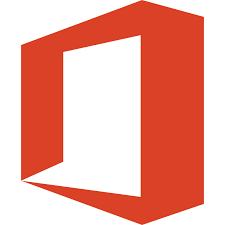
Kostenlose Tools für den Schulerfolg
Die Schüler erhalten ein kostenloses 365 Office Education-Konto mit Zugriff auf Office-Programme und Microsoft-Apps, einschließlich Teams und OneDrive.
- Kostenlos bei Microsoft
Zusammenarbeit in Echtzeit
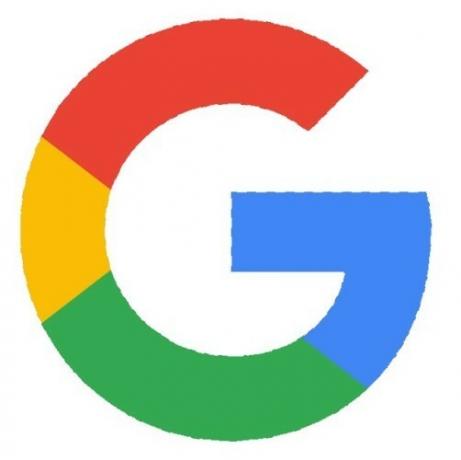
Arbeiten Sie in Echtzeit mit Lehrern und Lerngruppen zusammen
G Suite ist die beste Option für die Zusammenarbeit mit Lehrern und Schülern in Echtzeit über Apps wie Meets und Google Drive.
- Kostenlos bei Google
Wir können eine Provision für Einkäufe über unsere Links verdienen. Mehr erfahren.

Peppen Sie Ihr Smartphone oder Tablet mit den besten Icon-Packs für Android auf.
Die Möglichkeit, Ihr Gerät anzupassen, ist fantastisch, da es dazu beiträgt, Ihr Gerät noch mehr zu "Ihrem eigenen" zu machen. Mit der Leistung von Android können Sie Starter von Drittanbietern verwenden, um benutzerdefinierte Symbolthemen hinzuzufügen. Dies sind nur einige unserer Favoriten.

Bringen Sie den Titel mit den besten Fantasy Football-Apps für diese Saison nach Hause.
Bist du bereit für die NFL-Saison? Bessere Frage. Bist du bereit für die Fantasy Football Saison? Diese Apps stellen sicher, dass Sie nicht nur den Entwurf, sondern auch den Rest der Saison auf Ihrem Weg nach Hause dominieren können.

Bewahren Sie Ihre Brieftasche auf und bezahlen Sie mit Ihrer Wear OS-Uhr.
Sind Sie bereit, Ihren Kaffee nur mit Ihrer Uhr zu bezahlen? Hier finden Sie alle Wear OS-Geräte, die Google Pay unterstützen!
